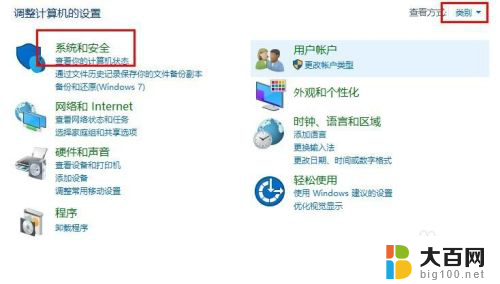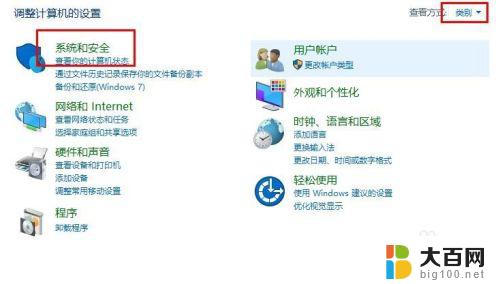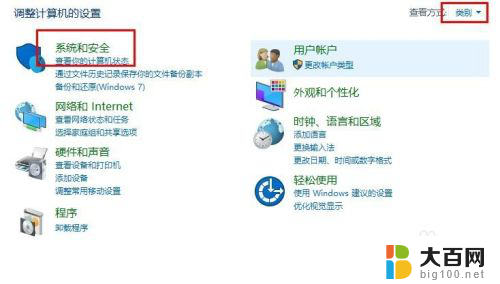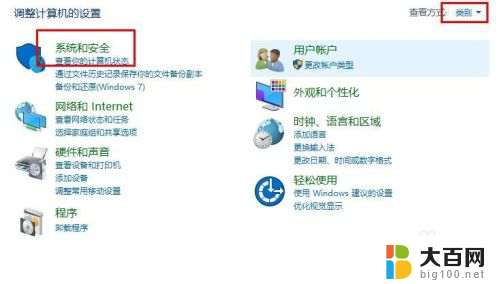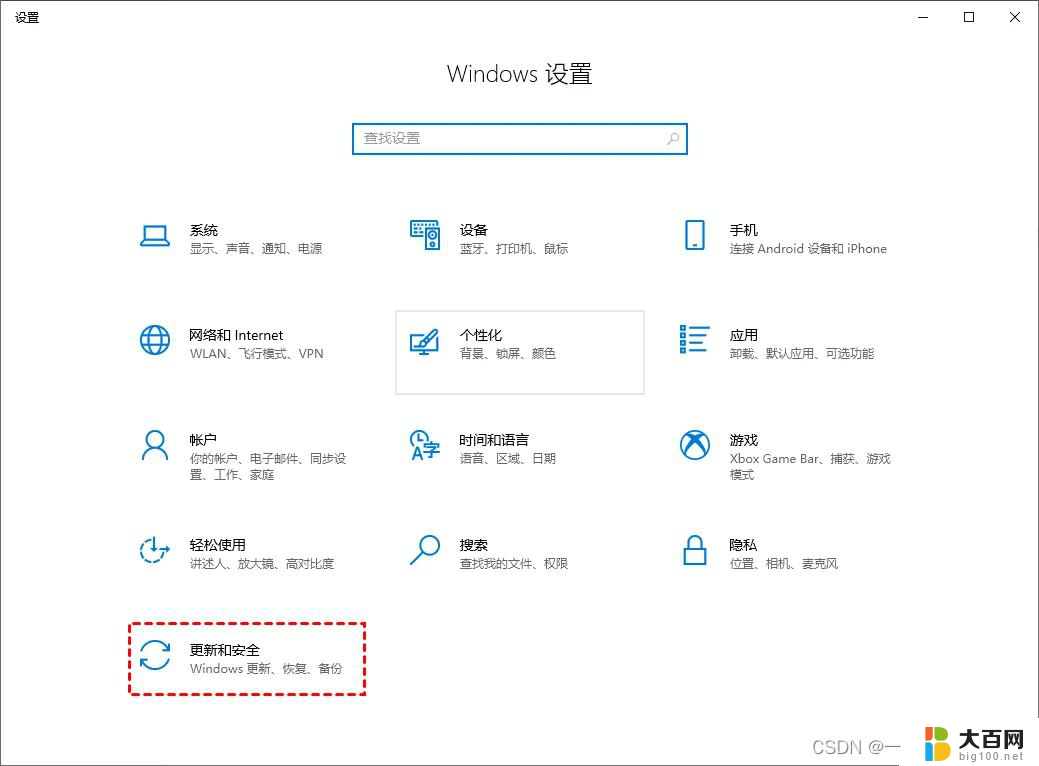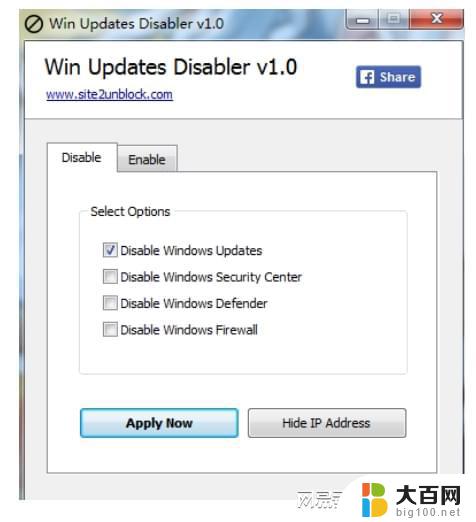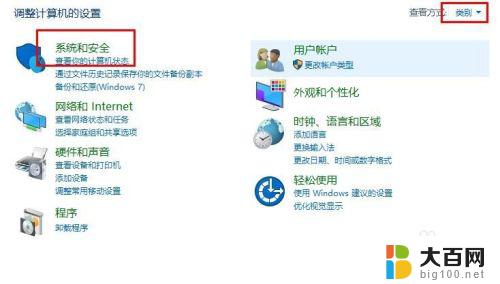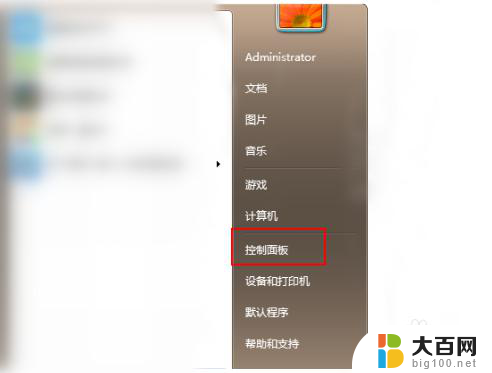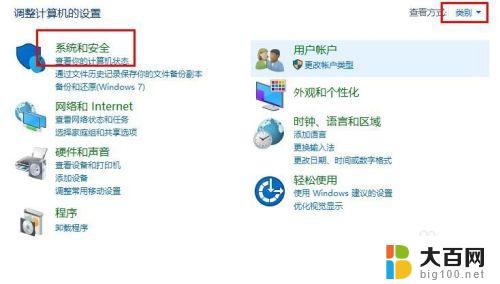w8升级w10的方法 Win10升级教程图文解析
更新时间:2024-08-01 15:58:36作者:xiaoliu
Windows 8系统虽然依然可以正常使用,但是随着技术的不断更新,升级到Windows 10系统已经成为许多用户的首要选择,想要顺利升级到Windows 10系统,我们可以通过一些简单的步骤来实现。本文将为大家介绍Windows 8升级到Windows 10的详细教程,并提供图文解析,让大家能够轻松完成系统升级。
具体步骤:
1.开启电脑,打开“控制面板”(tips:控制面板查看方式为“类别”)。在控制面板点击“系统和安全”
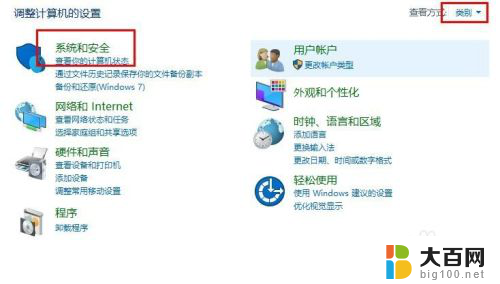
2.接着点击“Windows更新”,在右侧点击“检查更新”

3.接着系统会自动检测更新,在弹出的安装win10系统界面。点击“开始安装”
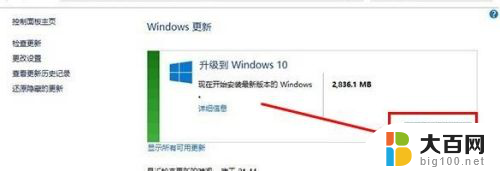
4.接着会下载系统,等待下载完毕点击“接受”开始安装
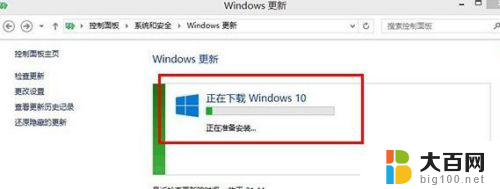
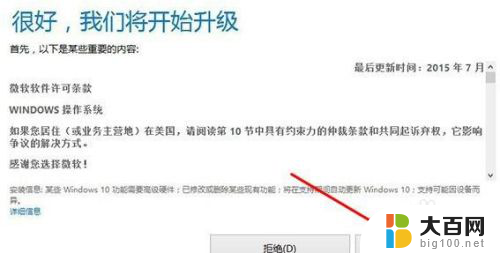
5.最后等待系统安装完成(tips:按安装系统提示操作即可)就升级成功了。
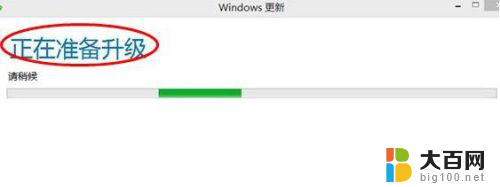
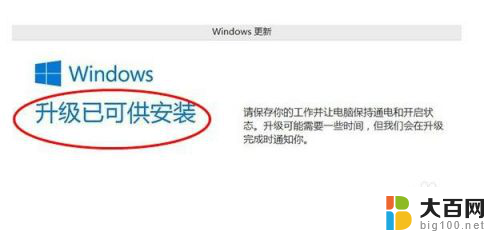

以上就是将w8升级至w10的方法的全部内容,如果您遇到这种情况,可以按照以上小编提供的方法进行解决,希望能够帮助到大家。